2 Méthodes pour transférer MP3 vers iPhone avec ou sans iTunes
Oct 22, 2025 • Déposé à: Solution de Transférer des Données •Des solutions éprouvées
L'un des formats de musique les plus populaires pour iPhone est le format MP3, car il représente une qualité audio raisonnable et ne nécessite pas trop d'espace libre sur votre appareil. Comme pour AAC, alors qu'il semble être supérieure à MP3, en réalité, il est très difficile d'entendre les différences réelles entre les deux, en particulier lorsque l'écoute à des débits élevés. En plus, AAC n'est pas pris en charge par beaucoup de dispositifs, tandis que MP3 est largement soutenu. Une autre alternative, WAV, a en effet une meilleure qualité sonore, car il n'utilise pas la compression du tout, bien que les fichiers WAV sont considérablement plus grands.
En tout, MP3 sera un meilleur choix pour l'échoute générale. Nous allons expliquer comment mettre musique MP3 sur iPhone avec iTunes et proposer une liste des alternative iTunes pour transférer MP3 vers iPhone sans iTunes.
Méthode 1. Comment transférer MP3 depuis l'ordinateur vers iPhone via iTunes
- Connectez votre iPhone à l'ordinateur via un câble USB et ouvrez iTunes.
- Choisissez votre iPhone dans le coin supérieur gauche du menu iTunes principal.
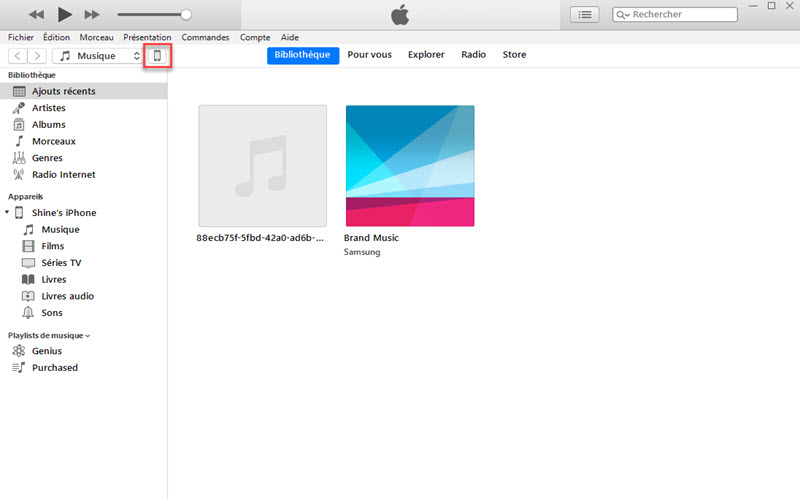
- Cliquez sur Ajouter un fichier à la bibliothèque/Ajouter un fichier à la bibliothèque pour ajouter le dossier contenant les fichiers MP3 ou les fichiers directs que vous souhaitez transférer vers l'iPhone.
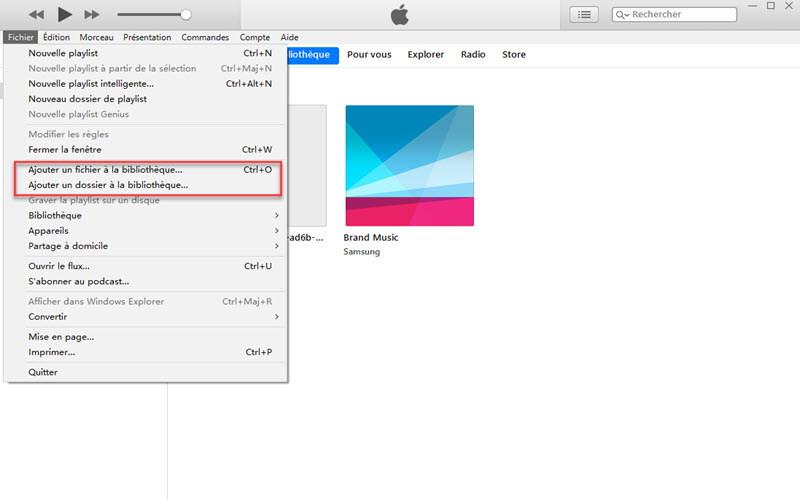
- Si vous avez synchronisé votre iPhone avec iTunes sur cet ordinateur et qu'il contient toute la musique que vous avez déjà sur votre iPhone, cliquez sur Musique > vérifiez Synchroniser la musique > choisissez Bibliothèque musicale entière.
- Sinon, si vous souhaitez gérer votre bibliothèque musicale, vous pouvez choisir des albums/genres musicaux spécifiques pour être synchronisés avec votre iPhone.
- Lorsque vous avez géré votre bibliothèque musicale, cliquez simplement sur le bouton Appliquer dans le coin inférieur droit.
- Attendez que les fichiers MP3 soient transférés sur votre iPhone. Prendre plaisir !
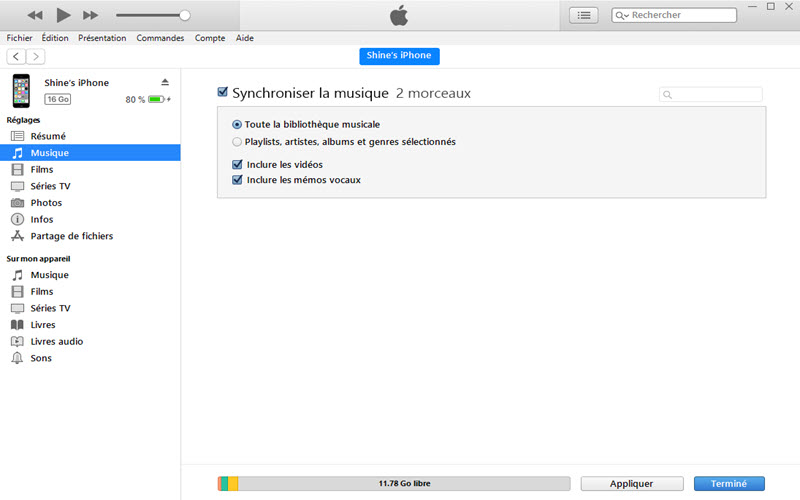
Note : Cette méthode ne peut pas être utilisée si vous utilisez quelqu'un d'autre ordinateur, que votre iPhone ne peut être synchronisé avec un ordinateur à la fois. Sinon, les fichiers originaux de votre iPhone seront supprimés. Dans ce cas, ce message apparaîtra.
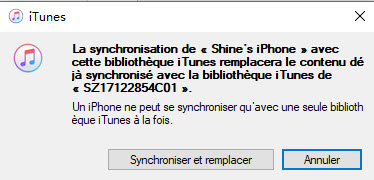
Comme d'habitude, nous ne voulons pas effacer toute la musique de votre iPhone. iTunes n'est pas toujours le logiciel le plus pratique à utiliser, même si vous utilisez un seul ordinateur, aucun problème ne devrait se produire. Découvrez une alternative à iTunes dans la partie suivante avec qui vous pouvez transférer MP3 vers iPhone facilement et rapidement.
Méthode 2. 4 Meilleurs logiciels pour transférer de la musique MP3 vers iPhone sans iTunes
1. Logiciel: Dr.Fone - Gestionnaire de téléphone
Prix : 39.99€ (Version d'essai est disponible)
Taille : 29.91
Plateformes : Windows Mac
Bref aperçu :
Dr.Fone - Gestionnaire de téléphone est un logiciel très simple, mais fonctionnel pour le transfert de vos données (y compris les fichiers musicaux) de l'iPhone à l'ordinateur, et vice-versa. Il dispose d'une interface intuitive et un large éventail d'options pour rendre ce logiciel très utile si vous voulez faire iPhone transfert MP3. En comparaison avec iTunes, vous n'utiliserez jamais votre multimédia après la synchronisation de l'iPhone avec l'ordinateur, pas besoin de vous soucier d'effacer le contenu original sur l'iPhone, ce qui le rend plus convivial et facile à utiliser. En outre, le logiciel convertit automatiquement les formats audio et vidéo en ceux compatibles avec les appareils Apple et les appareils Android. Tous ces points, ainsi que diverses options de gestion des données font de Dr.Fone - Gestionnaire de téléphone une très bonne alternative à iTunes.

Dr.Fone - Gestionnaire de téléphone (iOS)
Transférer des fichiers du PC vers iPhone sans iTunes
- Transférez, gérez, exportez/importez votre musique, vos photos, vos vidéos, vos contacts, vos SMS, vos applications, etc.
- Sauvegardez votre musique, vos photos, vos vidéos, vos contacts, vos SMS, vos applications, etc. à l'ordinateur et les restaurer facilement.
- Transférez de la musique, des photos, des vidéos, des contacts, des messages, etc. d'un smartphone à un autre.
- Transférer des fichiers multimédias entre des appareils iOS et iTunes.
- Entièrement compatible avec iOS 15, iOS 14, iOS 13, iOS 12, iOS 11 et iPod.
Étapes pour transférer de la musique MP3 sur iPhone 8/7S/7/6S/6 (Plus) avec Dr.Fone - Gestionnaire de téléphone Transfert iPhone
Comment mettre musique MP3 sur iPhone à partir de l'ordinateur
- Téléchargez et installez Dr.Fone - Gestionnaire de téléphone sur votre ordinateur et connectez votre iPhone à l'ordinateur.
- Cliquez Musique sur l'interface principale pour entrer dans la fenêtre Musique par défaut.
- Ouvrez le dossier sur votre ordinateur qui inclut les fichiers MP3 que vous souhaitez transférer à l'iPhone.
- Faites glisser et déposez les fichiers MP3 sélectionnés de votre ordinateur sur iPhone comme ci-dessous.
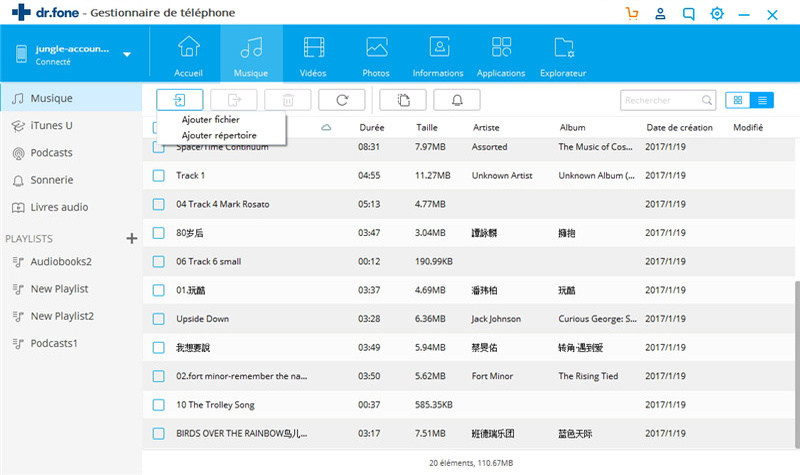
Comment transférer la musique MP3 sur iPhone à partir d'iTunes
Sur la fenêtre du programme de votre ordinateur, cliquez sur Transfert de l'iTunes à l'appareil. Sur la fenêtre pop-up, décochez les autres éléments, sauf Musique puis cliquez sur Transfert dans le coin inférieur droit. Reportez-vous au guide complet d'ici.

Comment transférer MP3 vers iPhone à partir d'un autre appareil
Dr.Fone - Gestionnaire de téléphone est l'outil qui vous aide à transférer MPS vers iPhone à partir d'un autre appareil. D'abord, connectez votre iPhone et un autre périphérique android ou appareil iOS à votre ordinateur via le câble USB. Ensuite, sélectionnez l'appareil nouvellement connecté comme périphérique source dans l'angle supérieur gauche. Désélectionnez les autres éléments sauf Musique et cliquez Lancer la copie pour démarrer le processus.
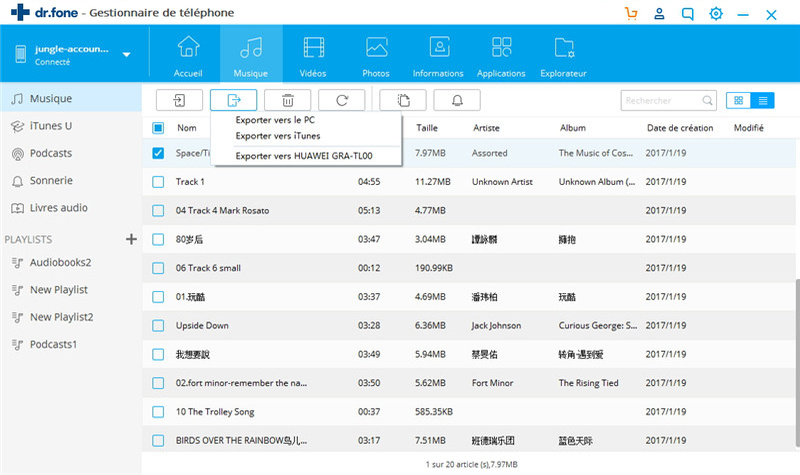
2. Logiciel : MediaMonkey
Prix : 49.95$ (Également disponible version gratuite avec des fonctionnalités limitées)
Taille : 14.5 MB
Plateformes : Windows
Bref aperçu :
Multifonctionnel MediaMonkey permet non seulement de transférer facilement MP3 vers l'iPhone et de gérer vos fichiers audio/vidéo, il peut également convertir de la musique en différents formats, y compris WMA, AVI, MP4 et plus encore. En outre, le logiciel inclut la fonction de sauvegarde, l'auto-DJ, les effets de visualisation et encore plus! La musique peut également être téléchargée à partir de sites Web via intégré au logiciel Podcatcher et enregistré directement dans le répertoire MediaMonkey. Il est compatible avec l'iPhone et la plupart des appareils Android. Une version gratuite du logiciel est également disponible.
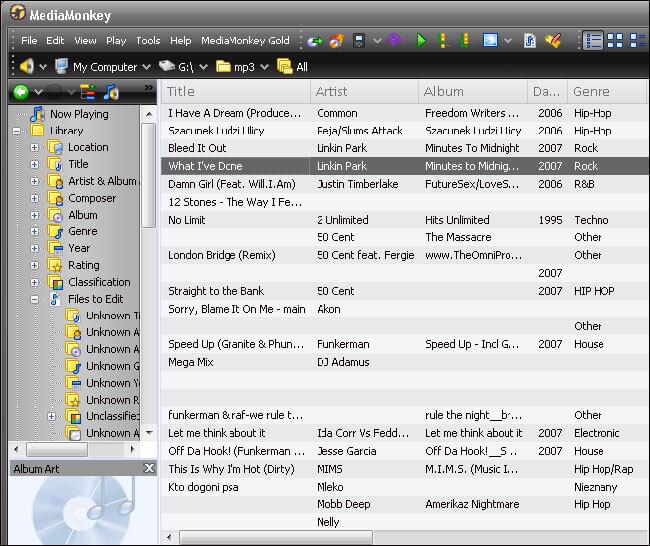
3. Logiciel : CopyTrans
Prix : a partir de 19.99$
Taille : 8 MB
Plateformes : Windows
Bref aperçu :
Le logiciel CopyTrans est spécialement conçu pour transférer et gérer des données, telles que musique, contacts, applications, photos et plus encore. Actuellement, il existe 4 logiciels principaux : CopyTrans, CopyTrans Photo, CopyTrans Contacts et CopyTrans Apps, chacun permettant de gérer un type spécifique de données. Pour notre commodité, il est disponible pour acheter un ensemble de 4 paquets de logiciels pour 29,96 $. Bien que, en se concentrant sur la musique, CopyTrans vous permet de transférer facilement MP3 de l'iPhone à l'ordinateur sans avoir peur de tout perdre (fréquemment se produit avec iTunes), fournissant un service sûr et stable pour notre satisfaction. Il fonctionne bien avec la bibliothèque iTunes. Enfin, il prend en charge tous les modèles iPhone et donne la possibilité d'essayer une version gratuite.
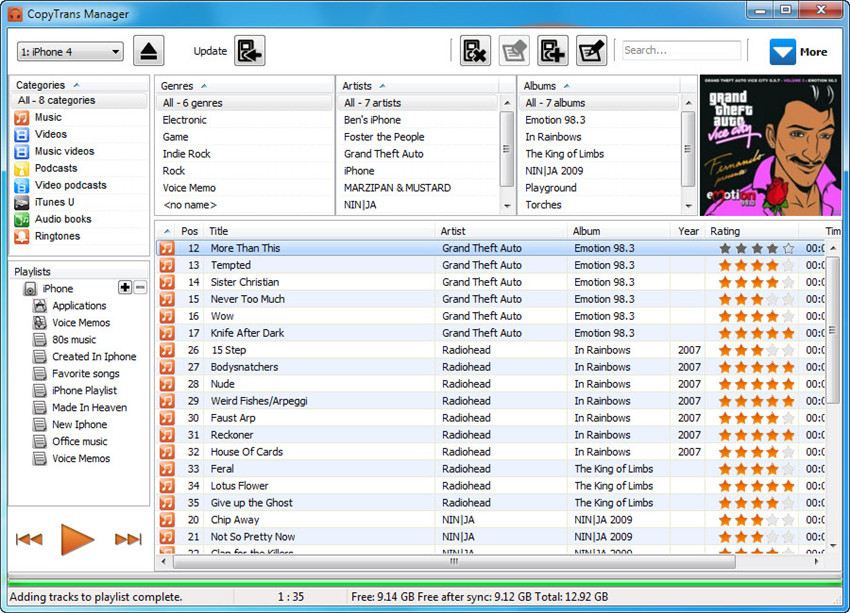
4. Logiciel : iExplorer
Prix : a partir de 34.99$
Taille : 10 MB
Plateformes : Windows et Mac
Bref aperçu :
Contrairement à iTunes, iExplorer permet de copier des fichiers MP3 de l'iPhone vers l'ordinateur, ce qui est particulièrement utile lorsque vous essayez d'accéder à votre musique non à partir d'un ordinateur personnel. Il permet également de gérer rapidement vos listes de lecture et de les enregistrer dans des dossiers spécifiques pour une utilisation future, ainsi que de restaurer votre bibliothèque iTunes à partir de l'iPhone si quelque chose se produisait sur l'ordinateur personnel. En plus, iExplorer empêche les doublons, en suivant tous les fichiers déjà présents dans la bibliothèque. Interface en un clic, compatibilité avec Windows et Mac, - un excellent choix pour chaque utilisateur Apple !
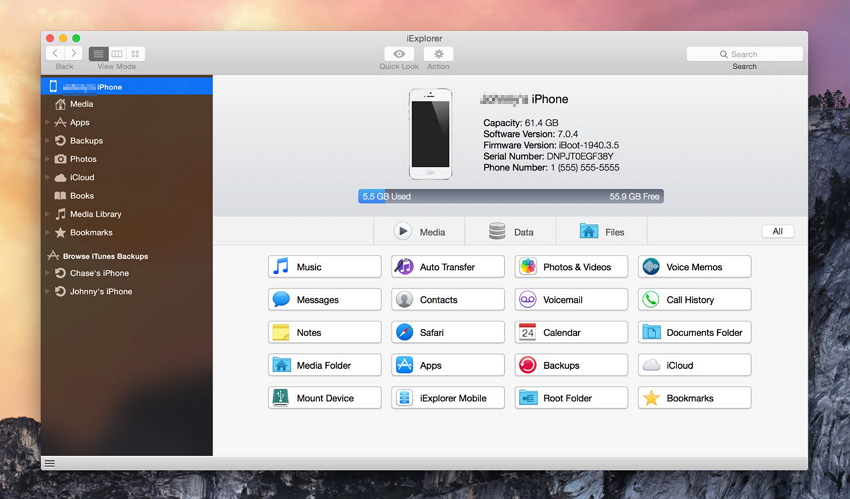
Transfert iPhone
- Transfert de données
- 2. Transférer des fichiers MP4 vers iPhone
- 5. Meilleures applications pour transférer des données de iPhone à Android
- iPhone vers PC
- 1. Transférer des photos de iPhone à PC
- 3. Transférer un album de iPhone à PC
- 4. Transférer des données de iPhone à PC
- 5. Copier des mémos vocaux de iPhone à PC
- 8. Transférer des notes de iPhone
- 9. Techniques utilisées en forensic pour les téléphones mobiles
- iPhone vers Mac
- Ordinateur à iPhone
- Transfert vers iPhone
- Transfert depuis iPhone
- 1. Transférer des vidéos de iPhone à ordinateur portable
- 4. Transférer des données de iPhone à Android
- Conseils de transfert iPhone
- Transfert WhatsApp
- Transfert iTunes
- ● Gérer/transférer/récupérer des données
- ● Déverrouiller l'écran/activer/verrouiller FRP
- ● Réparer la plupart des problèmes iOS et Android
- Essai Gratuit Essai Gratuit Essai Gratuit















Blandine Moreau
Éditeur
Généralement noté4.5(105participants)